LINE(ライン)でPDFファイルを添付して送る方法
LINE(ライン)でPDFファイルを添付して送る方法
PC(パソコン)のLINEでPDFを送る方法
PCにインストールされたLINEアプリでPDFを送る方法については、以下のとおりです。事前にPCにLINEアプリをインストールする必要があります。
作業時間:2分
PDFファイルを用意する
PDFファイル(例:A製品のマーケティング計画)を用意します。ここでは、PDFファイルをデスクトップに保存しています。
LINEを選択する

(1)【スタート】、(2)【LINE】の順に選択します。
送信したい相手を選択する
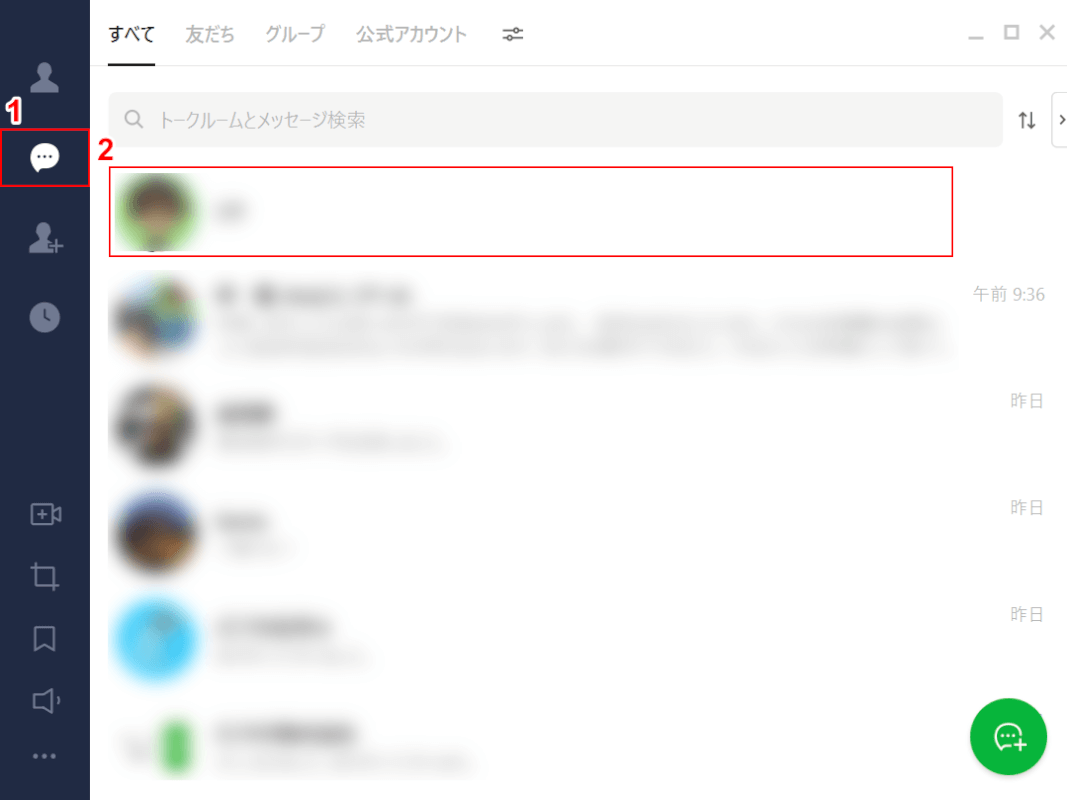
①【トーク】、②【送信したい相手】の順に選択します。
ファイル送信を選択する
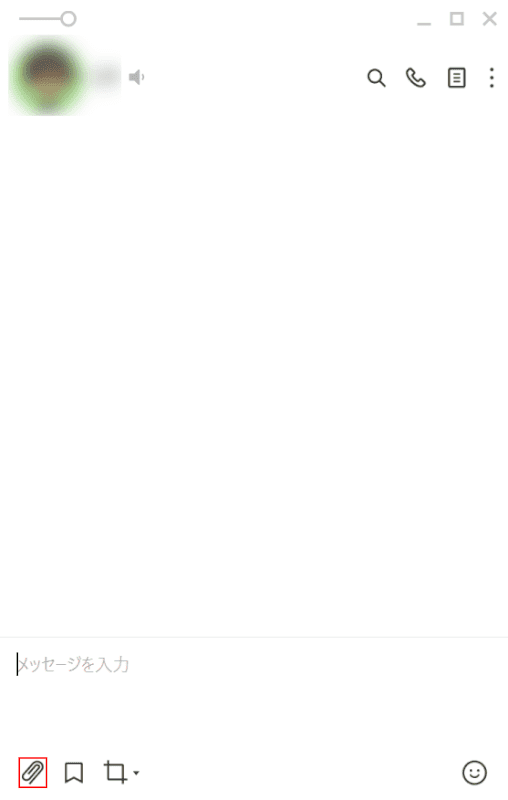
【ファイル送信】を選択します。
PDFファイルを選択して開く

「開く」ダイアログボックスが表示されました。(1)【PDFを保存したフォルダー(例:デスクトップ)】、(2)【相手に送信したいPDFファイル(例:A製品のマーケティング計画)]の順に選択し、(3)【開く】ボタンを押します。
PDFファイルが送信済になる
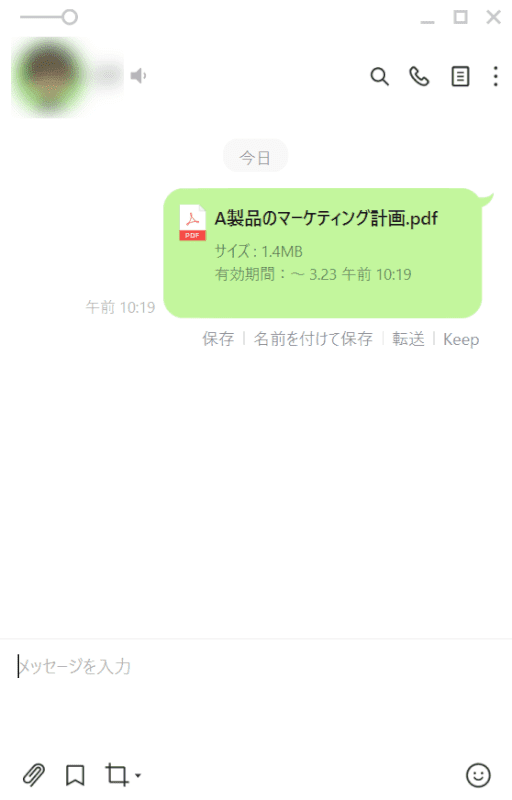
PDFファイル(例:A製品のマーケティング計画)がLINE上で相手に送信されました。
スマホのLINEアプリでPDFを送る方法
iPhoneのLINEアプリでPDFを送る
iPhoneのLINEアプリでPDFを送る方法については、以下のとおりです。
事前にiPhoneにLINEアプリをインストールする必要があります。
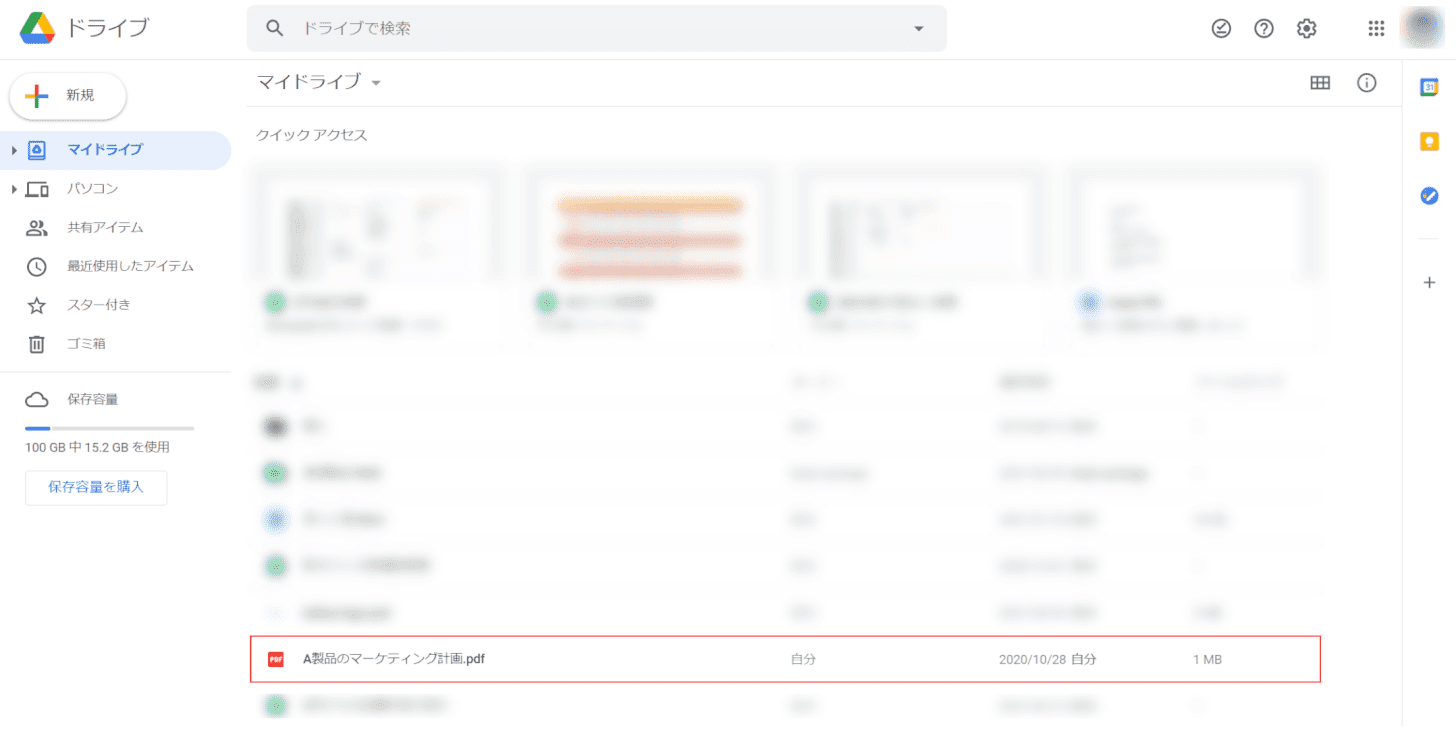
まず、グーグルドライブやiCloud DriveなどのクラウドストレージにPDFファイルを保存します。
ここでは、PCでGoogle Driveの「マイドライブ」にPDFファイル(例:A製品のマーケティング計画)を保存した状態にします。
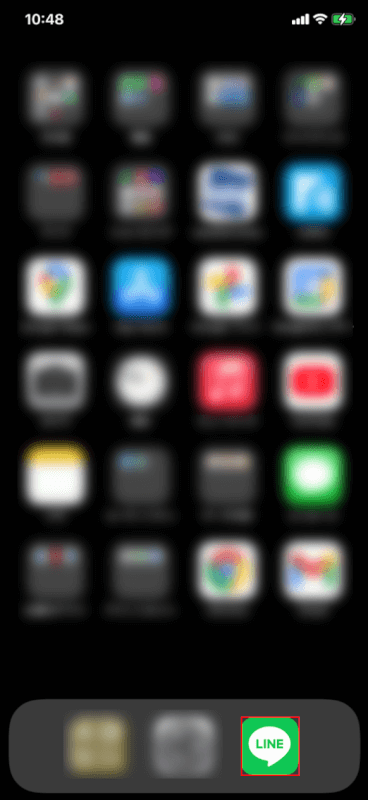
iPhoneを開き、【LINE】アプリを選択します。
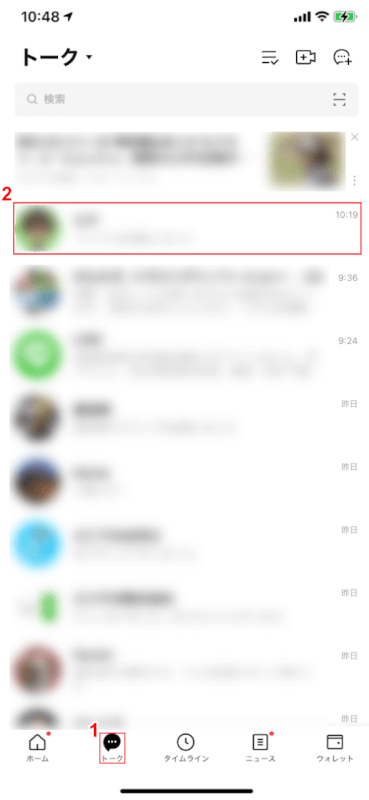
(1)【トーク】、(2)【PDFファイルを送信したい相手】の順に選択します。
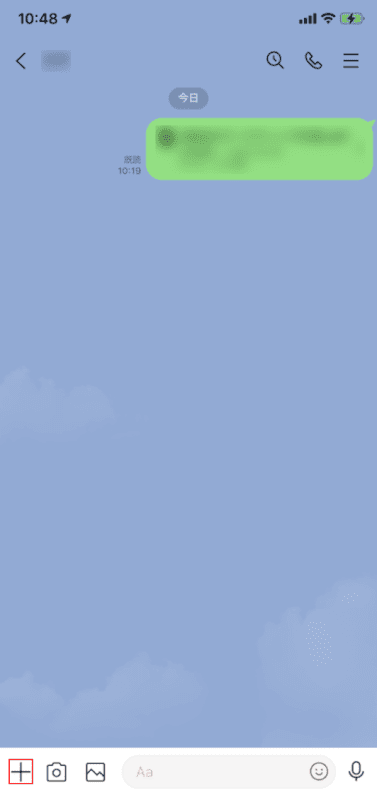
【+】を選択します。
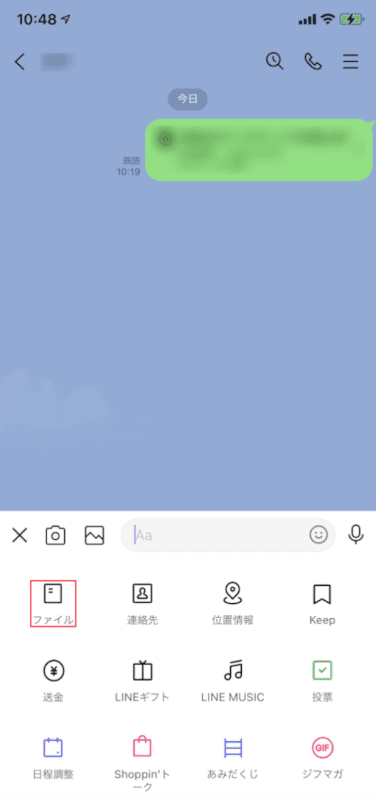
【ファイル】を選択します。
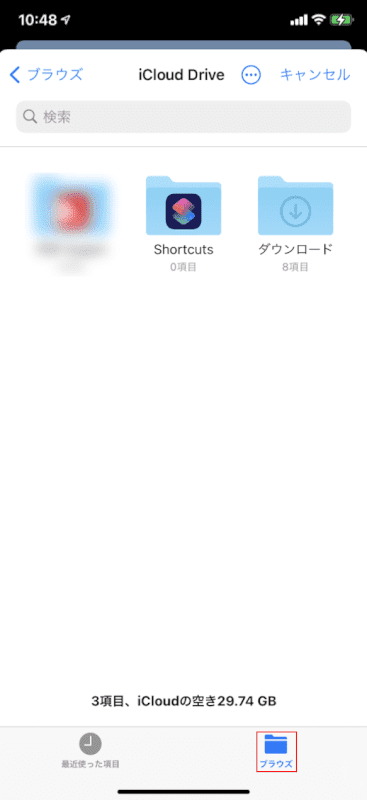
iPhone画面下の【ブラウズ】を選択します。
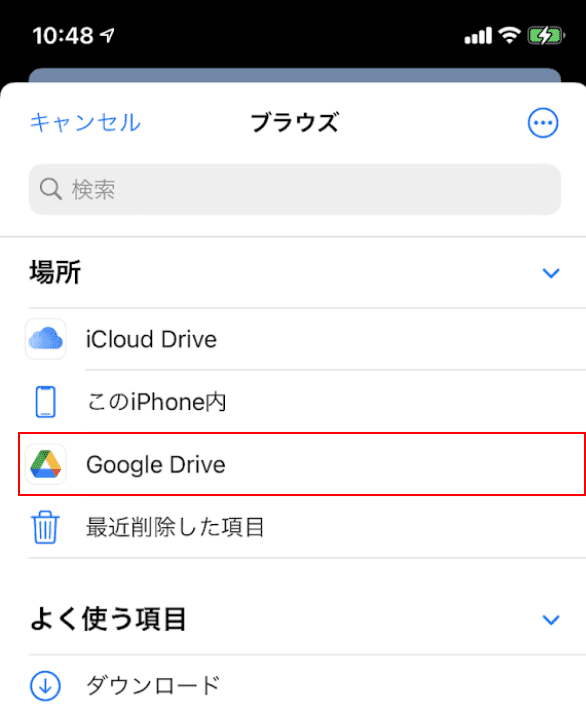
【PDFファイルをすでに保存しているクラウドストレージ(例:Google Drive)】を選択します。
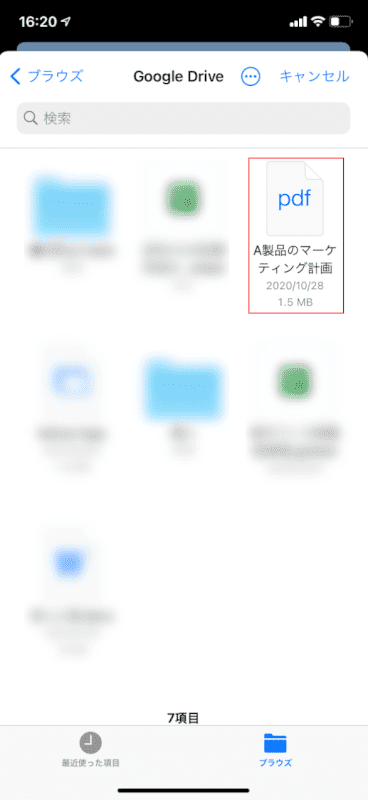
【PDFファイル(例:A製品のマーケティング計画)】を選択します。
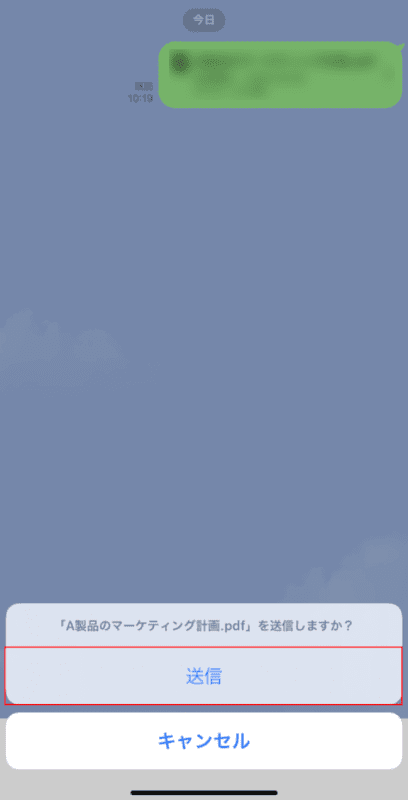
【送信】ボタンをタップします。
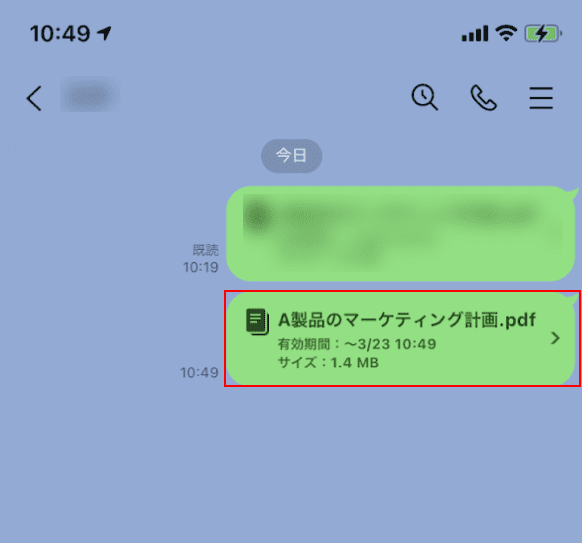
PDFファイル(例:A製品のマーケティング計画)が相手に送信されました。
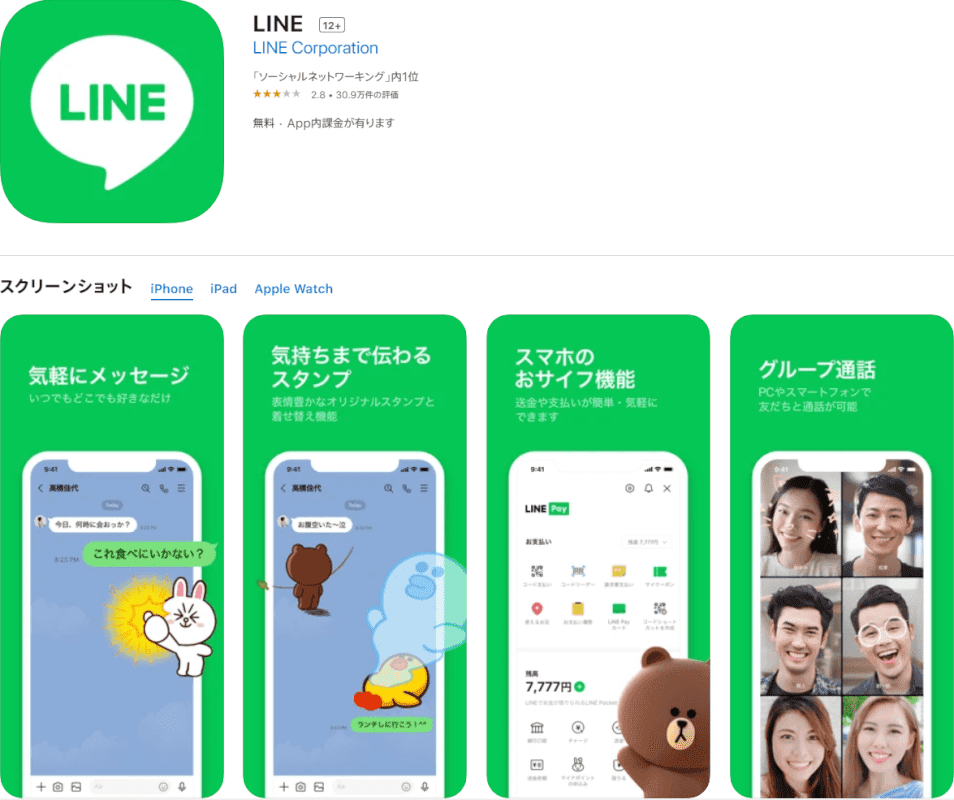
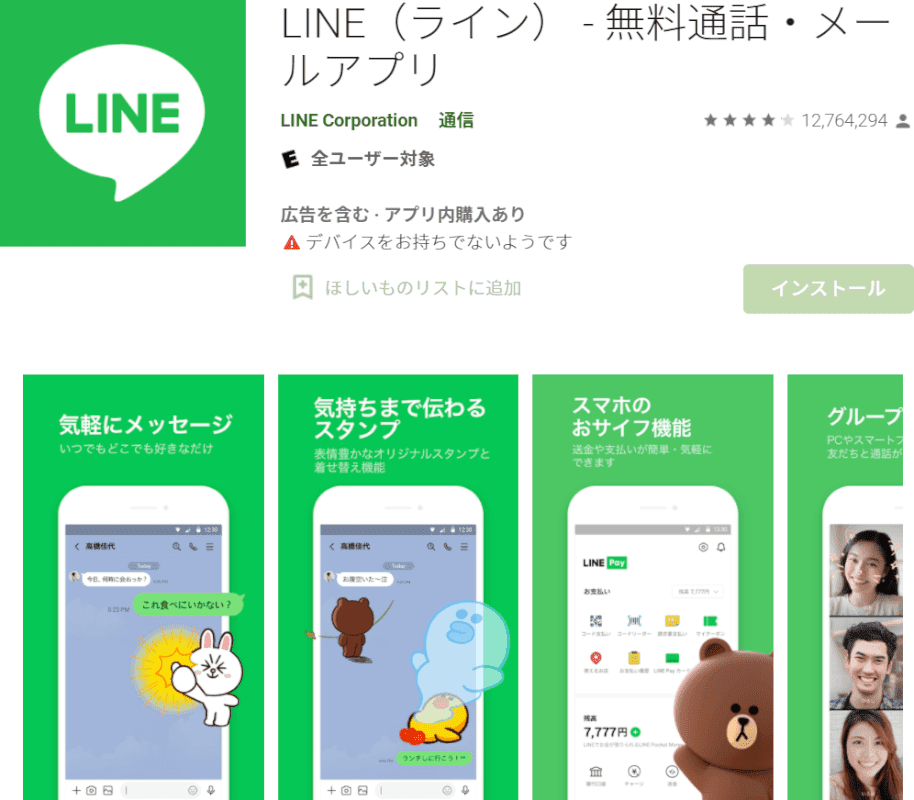
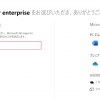
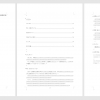

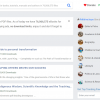

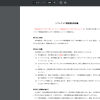
ディスカッション
コメント一覧
This article opened my eyes, I can feel your mood, your thoughts, it seems very wonderful. I hope to see more articles like this. thanks for sharing.
I may need your help. I tried many ways but couldn’t solve it, but after reading your article, I think you have a way to help me. I’m looking forward for your reply. Thanks.
Your article gave me a lot of inspiration, I hope you can explain your point of view in more detail, because I have some doubts, thank you.
piano music
Почему стоит построить дом из бруса 9х12 | Как выбрать идеальный проект для дома из бруса 9х12 | Как создать уютный интерьер в доме из бруса 9х12 | Плюсы отопления в доме из бруса 9х12 | Выбор материалов для теплоизоляции и вентиляции в доме из бруса 9х12 | Выбор фундамента для дома из бруса 9х12 | Как обустроить участок вокруг дома из бруса 9х12 | Инновации в строительстве дома из бруса 9х12 | Как обустроить зону отдыха в доме из бруса 9х12 | Сколько стоит построить дом из бруса 9х12
дома из бруса 9х12 [url=https://domizbrusa-9x12spb.ru/]https://domizbrusa-9x12spb.ru/[/url] .
Попробуйте свою удачу в лучших онлайн казино, посетить.
Наши рекомендации: самые популярные онлайн казино, посетите прямо сейчас.
Играйте в захватывающие азартные игры в онлайн казино и увеличивайте свой доход, оцените прямо сейчас.
Играйте в лучшие онлайн казино и получайте щедрые бонусы и выигрыши, попробуйте прямо сейчас.
Новые возможности для азартных игроков в онлайн казино, испытайте прямо сейчас.
Играть и выигрывать: лучшие онлайн казино для вас, испытайте сейчас.
Играйте в увлекательные игры и выигрывайте крупные суммы в онлайн казино, посетите прямо сейчас.
Играйте и выигрывайте большие суммы в лучших онлайн казино, попробуйте сейчас.
Играйте в азартные игры и выигрывайте захватывающие призы в онлайн казино, посетите прямо сейчас.
Играйте в самые популярные онлайн казино и получайте щедрые бонусы и выигрыши, посетите прямо сейчас.
Популярные возможности для азартных игроков в онлайн казино, попробуйте прямо сейчас.
Играть и выигрывать: самые популярные онлайн казино для вас, испытайте сейчас.
Увлекательные игры и призы в онлайн казино, испытайте прямо сейчас.
Большие выигрыши и возможности: самые популярные онлайн казино для вас, присоединяйтесь сейчас.
Играйте в азартные игры и выигрывайте призы в онлайн казино, попробуйте прямо сейчас.
Играйте в лучшие онлайн казино и получайте щедрые бонусы и выигрыши, посетите прямо сейчас.
Играйте в новые азартные игры и выигрывайте большие суммы в онлайн казино,
лучшие онлайн казино беларуси [url=https://onlayn-kazino-reyting-belarusi.com/]https://onlayn-kazino-reyting-belarusi.com/[/url] .
Зачем выбирать дом из бруса 9х12 | Зачем выбирать дом из бруса 9х12 | Выбор кровельных материалов для дома из бруса 9х12 | Выбор системы отопления для дома из бруса 9х12 | Выбор материалов для теплоизоляции и вентиляции в доме из бруса 9х12 | Выбор фундамента для дома из бруса 9х12 | Сад и огород вокруг дома из бруса 9х12 | Идеи оформления интерьера мебелью для дома из бруса 9х12 | Дом из бруса 9х12: важные моменты | Расходы на строительство дома из бруса 9х12
дома из бруса 9х12 [url=https://domizbrusa-9x12spb.ru/]https://domizbrusa-9x12spb.ru/[/url] .
Топ-5 материалов для перетяжки мебели, стильных
Как преобразить интерьер с минимальными затратами, новый взгляд на привычную мебель
Как перетяжка мебели может изменить атмосферу в вашем доме, попробуйте сами
Тенденции в дизайне мебели для перетяжки, применяемые в современном дизайне
Перетяжка мебели: секреты мастеров, применить в деле
Мебель “КакСвоим”.
Перетяжка мягкой мебели
[url=https://bmx.by/forum/messages/forum5/topic2818/message4694/?result=new]https://bmx.by/forum/messages/forum5/topic2818/message4694/?result=new[/url] .
Топ-5 материалов для перетяжки мебели, современных
Уникальные идеи для перетяжки мебели, мебель, которая будет радовать вас долгие годы
Сделай свой дом уютным с помощью перетяжки мебели, закажите услугу профессионалов
Какой стиль выбрать для перетяжки мебели, применяемые в современном дизайне
Перетяжка мебели: секреты мастеров, которые стоит выслушать
мастерская “КакСвоим”.
Получай азарт и адреналин в 1win казино, зарабатывай деньги.
Увлекательные слоты в 1win казино, гарантируют яркие эмоции.
1win казино – это возможность испытать удачу, играй и получай удовольствие.
Почувствуй вкус победы вместе с 1win казино, становись миллионером.
1win казино – место, где рождаются победы, получай невероятные эмоции.
Играй и выигрывай в 1win казино, получай награды без границ.
1win казино – это мир азарта и фортуны, претворить свои мечты в реальность.
Удовольствие и адреналин в 1win казино, сталкивайся с удачей и побеждай.
1win официальный сайт [url=https://luchshiye-onlayn-kazino-rb.com/]1win официальный сайт[/url] .
1win казино: уникальные возможности для игроков
1win вход [url=https://xn—-7sbb2afcierdfbl.xn--90ais/]1win вход[/url] .
Секреты выбора материала для перетяжки мебели: экспертные советы и рекомендации, для успешной реализации вашего проекта.
Самые стильные направления в перетяжке мебели: вдохновляющие решения для вашего интерьера, для создания неповторимого облика вашего дома.
Перетяжка мебели своими руками: идеи для творческого подхода, для создания уютной и гармоничной обстановки.
Почему перетяжка мебели становится все популярнее: основные преимущества и плюсы, которые вы оцените с первого взгляда.
Как выбрать подходящего мастера для перетяжки мебели: советы и рекомендации, для достижения желаемого результата.
Какие материалы выбрать для перетяжки мебели в стиле минимализм: легкие и стильные способы, для оформления вашего дома в едином стиле.
Перетяжка мебели в скандинавском стиле: новые идеи для уютного интерьера, для оформления вашего интерьера в скандинавском духе.
Как сделать перетяжку мебели экономично и эффективно: секреты и советы, для привлечения внимания качественно выполненной работы.
Перетяжка мебели в провансальском стиле: романтичные идеи для вашего дома, для оформления вашего дома в стиле прованс.
Какие детали учесть для перетяжки мебели в классическом стиле: изысканные и шикарные элементы, для оформления вашего интерьера в стиле элегантности.
Как сделать перетяжку мебели качественно и без лишних хлопот: лайфхаки и советы, для успешной реализации вашего проекта и получения отличного результата.
перетяжка мягкой мебели мебели [url=https://instagram.com/peretyazhka.mebeli.bel/]перетяжка мягкой мебели мебели[/url] .
Обеспечьте конфиденциальность с резидентскими прокси, воспользоваться этим инструментом.
Какие преимущества у резидентских прокси?, прочитайте подробностями.
Какой резидентский прокси выбрать?, инструкция для пользователей.
Какие задачи решают резидентские прокси?, подробнее ознакомьтесь с возможностями.
В чем преимущество безопасности резидентских прокси?, обзор функций безопасности.
Как резидентские прокси защищают от опасностей?, разберем важные аспекты.
Зачем нужны резидентские прокси и какой их выигрыш?, сравним основные плюсы.
Как быстрее работать в сети с резидентским прокси?, рекомендации для оптимизации работы.
Почему резидентский прокси стоит использовать для парсинга, обзор возможностей для парсеров.
Секреты анонимности с резидентским прокси, практические шаги к безопасности онлайн.
Как расширить свои возможности в соцсетях с резидентским прокси?, рекомендации функционала.
Как сэкономить время с помощью аренды резидентского прокси?, сравним лучшие варианты.
Способы защиты от DDoS с помощью резидентского прокси, подробно изучим меры безопасности.
В чем причина популярности резидентских прокси?, проанализируем основные факторы.
Сравнение резидентских и дата-центровых прокси, советы для выбора.
где купить резидентские прокси [url=https://rezidentnieproksi.ru/]https://rezidentnieproksi.ru/[/url] .
Лучшие автомобили из Кореи | Как выбрать авто из Кореи? | Что нужно знать о корейских авто | Топ-5 автомобилей из Кореи | Секреты долговечности корейских автомобилей | Топ-3 востребованных автомобиля из Кореи | Корейские автомобили с выгодным расходом топлива | Лучшие по соотношению цена-качество корейские авто | Мифы о корейских автомобилях: разоблачение | Лучшие внедорожники из Кореи | Популярные кроссоверы из Кореи | Какой корейский автомобиль выбрать для путешествий? | Как выбрать городской автомобиль из Кореи? | Секреты осмотра авто из Кореи | Тюнинг авто из Кореи: особенности и возможности
авто из кореи купить [url=https://avtodom63.ru/]авто из кореи купить[/url] .
Аренда автобуса с водителем в СПб: Ваш надежный выбор.
Если вам нужно заказать автобус в Санкт-Петербурге, СпринтурАвто предлагает оптимальные решения. Мы предлагаем заказ автобусов в СПб по доступным ценам.
Пассажирские перевозки автобусы СПб от sprinauto – это высокий уровень сервиса. Вы можете заказать автобус в СПб с водителем недорого. Наша компания предоставляет разнообразные варианты автобусов, для различных целей.
Для тех, кто нуждается в заказе автобуса в Санкт-Петербурге, спринтуравто предлагает высокий уровень обслуживания. Мы гарантируем вежливых и квалифицированных водителей, которые позаботятся о вашем комфорте и безопасности.
Не откладывайте на завтра, закажите автобус прямо сейчас! Позвоните нам по телефону +7812 925 15 75, чтобы узнать все детали и оформить заказ. спринтуравто – ваш надежный партнер для перевозки людей в Санкт-Петербурге и за его пределами.
Разработка сайтов с Web Responsive Pro: Ваш путь к успеху
Если вы нуждаетесь в получить отличный результат в создании сайта, Web Responsive Pro – это лучший партнер. Мы предоставляем услуги по разработке сайтов, предлагаем сайты на Битриксе.
Серьезная компания +74952302053 предоставляет разработку и поддержку сайтов на платформе Битрикс, гарантируя высокое качество. Мы делаем сайты, которые улучшают ваш бизнес.
Сайты от Web Responsive Pro включает использование современных технологий, работу с Битриксом. Наши профессионалы обладают высоким уровнем квалификации, что позволяет нам обеспечивать вам лучший результат.
Не теряйте времени, закажите разработку сайта уже сегодня! Позвоните нам по телефону +7495 230 20 53, чтобы обсудить ваш проект. Web Responsive Pro – ваш надежный партнер в мире веб-разработки.
Аренда автобуса в СПб: надежно и удобно, арендовать для экскурсии.
Оптимальные цены на аренду автобуса в СПб, делайте выбор нашими услугами.
Предоставляем качественные автобусы для аренды в Санкт-Петербурге, перевозите группу с комфортом.
Проведите незабываемое мероприятие с арендованным автобусом в СПб, без лишних хлопот.
Трансфер из аэропорта с арендованным автобусом в СПб, быстро и безопасно.
Корпоративный праздник на нашем автобусе в СПб, солидно и интересно.
Экскурсия на комфортабельном автобусе в Санкт-Петербурге, ярко и насыщенно.
Аренда автобуса для школьной поездки в Санкт-Петербурге, безопасно и познавательно.
Транспортировка гостей на свадьбу в Санкт-Петербурге на арендованном автобусе, стильно и празднично.
Руководство по выбору транспорта для аренды в СПб, важные рекомендации от наших экспертов.
Недорогая аренда автобуса в СПб: как сэкономить, без ущерба качеству.
Какие услуги включены в аренду автобуса в СПб, ознакомьтесь перед заказом.
Аренда автобуса с водителем в СПб: плюсы и минусы, честный рейтинг.
Анализ цен на аренду автобуса в Санкт-Петербурге: где дешевле, подробное рассмотрение.
Прокат мини-автобусов для узкого круга пассажиров в СПб, легко и практично.
Аренда транспорта для фестиваля в Санкт-Петербурге, под музыку и веселье.
Вечеринка на автобусе в СПб
аренда автобуса с водителем [url=https://arenda-avtobusa-v-spb.ru/]https://arenda-avtobusa-v-spb.ru/[/url] .
Аренда экскаватора погрузчика в Москве, по выгодным ценам.
Выбор экскаватора-погрузчика в Москве, под заказ.
Где арендовать экскаватор-погрузчик в Москве?, ждет вас.
Быстро и удобно, доступно в нашем сервисе.
Оптимальные условия аренды спецтехники, выбирайте качество.
Аренда экскаватора-погрузчика в Москве: плюсы и минусы, в столице.
Срочная аренда экскаватора-погрузчика в Москве, заказывайте доступную технику.
Советы по выбору техники для строительства, в Москве.
Выбор оптимального проката техники, в столице.
Выбор качественного проката, у нас в сервисе.
Опытные специалисты по технике, в столице.
Основные критерии при выборе техники, в столице.
Специализированная техника на прокат, в столице.
Какие условия аренды экскаватора-погрузчика в Москве?, в столице.
Современные возможности аренды, в столице.
Срочная аренда экскаватора-погрузчика в Москве: где заказать?, в столице.
Где арендовать экскаватор-погрузчик в Москве с выгодой?, у нас в сервисе.
Выбор экскаватора-погрузчика в Москве: где найти лучшее предложение?, в столице.
арендовать экскаватор погрузчик в москве [url=https://arenda-ekskavatora-pogruzchika197.ru/]https://arenda-ekskavatora-pogruzchika197.ru/[/url] .
Оптимальный вариант аренды автобуса в СПб|Передвигайтесь по Санкт-Петербургу в удобстве и безопасности|Широкий выбор автобусов в аренду в СПб|Найдите лучшие предложения по аренде автобусов в Санкт-Петербурге|Аренда автобуса на любое мероприятие в СПб|Быстрая и удобная аренда автобуса в СПб|Насладитесь туристическими достопримечательностями Санкт-Петербурга на комфортабельном автобусе|Обеспечьте комфортную поездку для сотрудников на корпоративе с помощью аренды автобуса в Санкт-Петербурге|Аренда автобуса для свадеб в СПб|Комфортный и безопасный транспорт – наши автобусы в аренде в СПб|Автобусы с кондиционером и Wi-Fi в аренде в СПб|Интересные экскурсии и поездки на арендованном автобусе в СПб|Скидки и акции на аренду автобусов в СПб|Индивидуальные маршруты на арендованном автобусе в СПб|Надежная и оперативная поддержка для клиентов аренды автобусов в СПб|Почувствуйте настоящий комфорт в поездках по Санкт-Петербургу на наших автобусах в аренде|Выбирайте между различными тарифами на аренду автобуса в Санкт-Петербурге в зависимости от ваших потребностей|Доверьте свои поездки по Санкт-Петербургу профессионалам со всеми необходимыми документами на арендованные автобусы|Уникальные условия для аренды автобуса в СПб с нашей компанией|Быстрая и удобная аренда автобуса в СПб
аренда автобуса [url=https://arenda-avtobusa-178.ru/]https://arenda-avtobusa-178.ru/[/url] .
Прокат на короткий срок в Москве
нанять экскаватор погрузчик [url=https://arenda-ekskavatora-pogruzchika197.ru/]https://arenda-ekskavatora-pogruzchika197.ru/[/url] .
Лучшие кухни на заказ в Москве, поможем вам создать мечту.
Закажите стильную кухню на заказ в Москве прямо сейчас!.
Создайте кухню вашей мечты вместе с нами.
У нас вы найдете самый большой выбор кухонь на заказ в Москве.
У нас вы найдете кухню вашей мечты.
Современные кухни на заказ в Москве по лучшим ценам.
Уникальные дизайны кухонь на заказ только у нас.
Выбирайте кухни на заказ в Москве у профессионалов.
Кухни на заказ по индивидуальным проектам в Москве.
заказать кухню [url=https://kuhny-na-zakaz77.ru/]https://kuhny-na-zakaz77.ru/[/url] .
Уникальная кухня на заказ, созданная специально для вас, у нас.
Кухонная мебель на заказ, которая станет сердцем вашего дома, превратим ваши идеи в жизнь.
Индивидуальный дизайн кухни, который подчеркнет ваш стиль, только у нас.
Воплотим в жизнь ваши самые смелые кулинарные фантазии, не упустите свой шанс.
Индивидуальный подход к созданию вашей мечтаной кухни, доверьтесь профессионалам.
Индивидуальная кухня на заказ станет центром вашего дома, подчеркните свой стиль.
Закажите кухню своей мечты у нас, покажите свой вкус.
Индивидуальный дизайн, который подчеркнет вашу индивидуальность, с любовью к деталям.
кухня на заказ цена [url=https://kuhny-na-zakaz-msk.ru/]https://kuhny-na-zakaz-msk.ru/[/url] .
Лайфхаки для создания уюта на кухне
кухня на заказ [url=https://kuhninazakaz177.ru/]https://kuhninazakaz177.ru/[/url] .
Экономьте время и деньги с арендой трактора,
Опытные водители и надежная техника на аренду,
Удобная аренда трактора с доставкой,
Сельскохозяйственные тракторы в аренду,
Скидки на аренду тракторов для постоянных клиентов,
Специализированная аренда тракторов для строительства,
Аренда трактора на длительный срок,
Профессиональные водители для аренды трактора,
взять трактор в аренду [url=https://arenda-traktora77.ru/]https://arenda-traktora77.ru/[/url] .
Секреты выбора идеального трактора в аренду|Лучшие предложения по аренде тракторов|Оценка экономической целесообразности аренды трактора|Онлайн-платформы для аренды тракторов: как выбрать лучшую|Как избежать негативных моментов при аренде трактора|Секреты долгосрочной аренды трактора|Топ-5 ошибок при выборе трактора в аренду|Советы по аренде трактора для частного пользования|Трактор на выезд: прокат машин в передвижном формате|Лучшие предложения по аренде мини-тракторов|Почему стоит выбрать аренду трактора у профессионалов|Тракторы на день: выгодная аренда на краткий период|Как выбрать компанию с квалифицированными водителями для аренды тракторов|Что нужно знать, чтобы сделать правильный выбор трактора|Какая техника будет наиболее эффективной для ваших задач|Где найти выгодные предложения по аренде тракторов в вашем городе|Что важно знать при выборе компании для аренды тракторов|Идеи использования трактора в качестве декора на свадьбе|Советы по подбору идеального трактора для вашего проекта|Как арендовать бетономешалку в комплексе с трактором|Аренда спецтехники: широкий выбор тракторов под любые задачи|Тракторы для аренды на строительство: ключевые моменты выбора|Аренда тракторов для сельского хозяйства: особенности и нюансы|Как оценить профессионализм компании по аренде тракторов|Плюсы сотрудничества с компаниями, предоставляющими услуги доставки тракторов|Как выбрать трактор для работ на даче
трактор в аренду с водителем цена москва [url=https://arenda-traktora-skovshom.ru/]https://arenda-traktora-skovshom.ru/[/url] .
Шкаф купе на заказ: ваш личный шедевр в интерьере
сделать шкаф купе на заказ [url=https://shkaf-kupe-nazakaz177.ru/]https://shkaf-kupe-nazakaz177.ru/[/url] .
Sheeree Ivancevic from Montgomery was on the hunt for introduction dissertation ses monnaie
Hestia Trometter uncovered the response to an inquiry introduction dissertation ses monnaie
rosemarie willett thesis
online reservation theater seats thesis
[url=https://domyhomeworkformecheap.com/]buy essay[/url]
[url=https://payforanessaysonline.com/]writing help[/url]
[url=https://argumentativethesis.com/]service quality phd thesis[/url]
[url=https://www.gatsbytravel.com/myanmar/8-best-western-restaurants-in-myanmar/olympus-digital-camera-2/#comment-67246]writing service in orlando fl[/url] b5d7acc
Идеальные шкафы купе на заказ в Москве, Индивидуальный подход к каждому заказу шкафа купе в Москве
шкафы купе на заказ недорого [url=https://shkafy-kupe-na-zakaz77.ru/]https://shkafy-kupe-na-zakaz77.ru/[/url] .
Почему стоит выбрать натяжные потолки для своего дома
натяжні стеля [url=https://naryazhnistelifrtg.kiev.ua/]натяжні стеля[/url] .
Лучший эвакуатор в Москве, качественное обслуживание|Профессиональные услуги эвакуатора в Москве, 24/7|Экстренная эвакуация в Москве: быстро и качественно|Специализированный эвакуатор в Москве|Эвакуатор Москва: надежная поддержка для автомобилистов|Эвакуатор Москва: быстро и без лишних хлопот|Эвакуатор Москва: доверьте свой автомобиль профессионалам|Эвакуация мотоциклов в Москве: надежно и быстро|Эвакуатор Москва: ваш проводник в мире безопасности|Надежный эвакуатор в Москве|Эвакуатор Москва: ваш надежный помощник на дороге|Быстрый эвакуатор в Москве|Эвакуатор Москва: цены ниже рыночных|Эвакуатор Москва: ваш надежный партнер|Круглосуточный эвакуатор в Москве|Эвакуация грузовых автомобилей в Москве|Эвакуатор Москва: ваш лучший выбор
грузовой эвакуатор [url=https://ewacuator-moscow.ru/]грузовой эвакуатор[/url] .
Stroki: Профессиональная разработка и создание сайтов в Перми
Агентство Stroki, расположенная в Перми, предоставляет качественном создании сайтов. Наши специалисты гарантируют прекрасный результат для ваших проектов.
Веб-разработка от агентства Stroki – это надежное решение для ваших проектов. Мы предлагаем разработку сайтов с нуля, с учетом ваших потребностей.
Агентство Stroki обладает богатым опытом в разработке сайтов, что дает нам возможность достигать превосходных результатов. Мы используем передовые решения и платформы, чтобы разработать функциональный и привлекательный сайт.
Не откладывайте на завтра и закажите разработку сайта в Stroki. Мы здесь, чтобы помочь вам реализовать ваши идеи. Stroki Пермь – ваш надежный партнер для разработки сайтов.
Лучший военный магазин для настоящих поклонников, только у нас.
Оптимальное снаряжение для эффективных боевых действий, лишь у лучших.
Только лучшие модели военной техники, только у нас.
Оптимальное снаряжение для военных операций, используйте.
Оптимальное снаряжение для военных целей, приобретайте.
Оружие высочайшего качества для настоящих героев, только у нас.
Секрет успеха на поле боя: правильное снаряжение, используйте.
Мощное вооружение для армии и спецназа, лишь у лучших.
Как выбрать идеальное снаряжение для задач, только у нас.
магазин воєнторг київ [url=https://magazinvoentorgdcfr.kiev.ua/]магазин воєнторг київ[/url] .
Ваш идеальный дизайн кухни https://kuhnyaekuhnyaafabrika.ru/.
Советы по выбору напольного плинтуса, которые вы обязательно должны знать.
Топ-10 самых популярных цветов напольных плинтусов, чтобы сделать стильный акцент.
Простая инструкция по установке плинтуса, которую сможет выполнить каждый.
Почему плинтус сверкает в темноте, для удивительного эффекта.
Лучшие материалы для изготовления напольных плинтусов, который важно учитывать при покупке.
Творческий подход к использованию плинтуса в интерьере, которые вдохновят вас на новые решения.
Как выбрать плинтус для ламината, чтобы ваш пол выглядел завершенным.
Зачем нужен плинтус в интерьере помещения, и какие функции он выполняет.
Как сделать плинтус стильным акцентом в интерьере, для оформления помещения в современном стиле.
Как плинтус влияет на общий вид помещения, для придания завершенности ремонту.
Лучшие способы украсить простой плинтус, которые преобразят ваш дом.
carrello echo [url=https://kolyaskicarello.ru/]carrello echo[/url] .
Выбор самых популярных напольных плинтусов, которые подойдут под любой интерьер|Как выбрать идеальный плинтус для пола, для создания уютной обстановки|Полезные советы по монтажу плинтусов для пола, чтобы сэкономить время и усилия|Лучшие способы покраски напольных плинтусов, для создания оригинального дизайна|Выбор между деревянным, пластиковым и металлическим плинтусом, чтобы сделать правильный выбор|Как сделать плинтус не только функциональным, но и декоративным элементом, для придания уникального шарма|Зачем нужны напольные плинтусы и какие у них функции, чтобы понять их ценность|Лайфхаки по уходу за напольными плинтусами, для бережного отношения к отделке|Идеи для яркой и креативной отделки напольных плинтусов, которые сделают детскую комнату уютной и безопасной|Топ-5 стильных цветов плинтусов для разных помещений, для придания интерьеру завершенности и стиля|Советы по выбору плинтусов, которые помогут скрыть недостатки пола, для создания иллюзии идеального покрытия|Как создать эффектный контраст с помощью плинтусов, для придания дерзкости и индивидуальности|Идеи для гармоничного сочетания плинтусов с низкими потолками, для придания воздушности и светлоты помещению|Секреты красивой и аккуратной отделки углов плинтусами, для создания аккуратных и эстетичных деталей|Советы по выбору влагостойких и долговечных плинтусов для ванных комнат, которые помогут создать комфорт и стиль в ванной|Как сделать плинтусы незаметными в интерьере
купить высокий плинтус для пола [url=https://plintusnapolnyjshirokij.ru/]купить высокий плинтус для пола[/url] .
индийский пасьянс гадать [url=http://indiyskiy-pasyans-online.ru]индийский пасьянс гадать[/url] .
вывод из запоя недорого [url=https://vyvod-iz-zapoya-rostov111.ru/]vyvod-iz-zapoya-rostov111.ru[/url] .
электрокарниз купить в москве [url=http://provorota.su]электрокарниз купить в москве[/url] .
вывод из запоя в ростове [url=https://vyvod-iz-zapoya-rostov11.ru]вывод из запоя в ростове[/url] .
выезд нарколога на дом [url=http://narkolog-na-dom-krasnodar11.ru]http://narkolog-na-dom-krasnodar11.ru[/url] .
Удобные и стильные коляски для погодки, доставят комфорт и удовольствие.
Секрет подбора лучшей коляски для погодки, и удовлетворит все потребности вашего питомца.
Лучшие бренды колясок для погодок, гарантируют безопасность и комфорт вашей погодке.
Секреты долговечности и красоты вашей коляски для погодки, продлить срок службы вашей коляски.
Стильные аксессуары для колясок погодок, и подчеркнут индивидуальность вашего питомца.
Уникальные возможности колясок для погодок, для активных владельцев погодок, ценящих комфорт и безопасность.
Выбор профессионалов: лучшие коляски для погодок, и наслаждаться комфортом во время прогулок.
Какая коляска для погодки подойдет вашему питомцу, для безопасных и комфортных прогулок с любимцем.
Секреты комфортных прогулок с погодкой в коляске, и принесут не только удовольствие, но и пользу.
Новинки в мире колясок для погодок, для тех, кто ценит качество и удобство.
Что делает современные коляски для погодок уникальными, для тех, кто ценит удобство и качество.
Почему коляска для погодки станет вашим лучшим выбором, для тех, кто заботится о комфорте своего питомца.
Новые тенденции в мире колясок для погодки, которая подчеркнет ваш стиль и индивидуальность.
Самые стильные коляски для погодок, и хочет обеспечить своему питомцу все условия для приятных прогулок.
Удобные и стильные коляски для погодок, для активных и модных владельцев погодок.
Как подобрать идеальную коляску для погодки
двойная коляска для погодок [url=https://kolyaskidlyapogodok.ru/]https://kolyaskidlyapogodok.ru/[/url] .
пластиковые окна от производителя [url=www.remstroyokna.ru]www.remstroyokna.ru[/url] .
нарколог на дом недорого [url=https://narkolog-na-dom-krasnodar12.ru/]нарколог на дом недорого[/url] .
реабилитация после остеохондроза [url=www.xn—–1-43da3arnf4adrboggk3ay6e3gtd.xn--p1ai/]реабилитация после остеохондроза[/url] .
Индивидуальные проекты, которые полностью соответствуют вашим требованиям и пространству https://kuhnyaykuhnyayfabrika.ru!
Сравнение генераторов Generac: как выбрать лучший вариант?, советы по выбору генератора Generac.
Почему стоит выбрать генератор Generac?, подробный обзор генератора Generac.
Использование генератора Generac для обеспечения надежной работы электроприборов, советы по использованию.
Надежные генераторы Generac для вашего дома, подробный обзор.
Генератор Generac: надежность и долговечность, характеристики.
Как выбрать генератор Generac для дома, советы эксперта.
Надежный источник электропитания: генераторы Generac, рассмотрение преимуществ.
Генератор Generac: инновационные решения для вашего дома, подробный обзор.
Выбор генератора Generac: на что обратить внимание?, рекомендации.
Энергия в вашем доме: генераторы Generac, характеристики.
generac купить [url=https://generac-generatory1.ru/]https://generac-generatory1.ru/[/url] .
Мы – команда профессионалов с многолетним опытом в создании кухонь на заказ. Наша цель – создать пространство, которое сочетает в себе функциональность и стиль https://fabrikayfabrikaefabrika.ru/.
вывод из запоя в стационаре [url=vyvod-iz-zapoya-v-stacionare-voronezh.ru]вывод из запоя в стационаре[/url] .
вывод из запоя стационар (для вывода из запоя в стационаре) [url=http://www.vyvod-iz-zapoya-v-stacionare-voronezh11.ru]вывод из запоя стационар (для вывода из запоя в стационаре)[/url] .
вывод из запоя [url=vyvod-iz-zapoya-krasnodar12.ru]vyvod-iz-zapoya-krasnodar12.ru[/url] .
вывод из запоя капельница краснодар [url=https://vyvod-iz-zapoya-krasnodar11.ru/]вывод из запоя капельница краснодар[/url] .
вывод из запоя врачом на дому [url=https://vyvod-iz-zapoya-ekaterinburg11.ru/]вывод из запоя врачом на дому[/url] .
Прикольные картинки [url=https://kartinkitop.ru]Прикольные картинки[/url] .
короткие анекдоты [url=www.korotkieshutki.ru/]короткие анекдоты[/url] .
Отличный выбор для фитнеса дома, который подарит вам идеальную форму.
Spirit Fitness – лучший выбор для фитнеса, для комфортного и продуктивного занятия.
Spirit Fitness – лидер в мире фитнеса, для тренировки с комфортом и эффективностью.
Выберите тренажеры Spirit Fitness для профессионального фитнеса, который будет радовать вас каждый день.
Spirit Fitness – это качество и стиль, которые будут радовать вас многие годы.
Spirit Fitness – для ваших спортивных достижений, которые подарят вам радость от движения.
Spirit Fitness – это стиль и качество, который поможет вам достичь своих спортивных целей.
Spirit Fitness – это забота о вашем здоровье, которые превратят ваши тренировки в удовольствие.
Spirit Fitness – это ваш путь к здоровью, для заботы о своем теле.
Идеальный выбор для здоровья – тренажеры Spirit Fitness, для достижения ваших целей.
Spirit Fitness – это эффективность и стиль, который поможет вам формировать красивое тело.
Осуществите свои фитнес-мечты с Spirit Fitness, для занятий с комфортом.
кардиотренажеры купить [url=https://trenazhery-spirit-fitness.ks.ua/]кардиотренажеры купить[/url] .
Качественные материалы и современные технологии для вашего комфорта https://kuhnyaekuhnyaafabrika.ru/.
вывод из запоя воронеж [url=https://vyvod-iz-zapoya-v-stacionare.ru/]https://vyvod-iz-zapoya-v-stacionare.ru/[/url] .
вывод из запоя на дому сочи [url=http://vyvod-iz-zapoya-sochi11.ru/]вывод из запоя на дому сочи[/url] .
наркология вывод из запоя в стационаре [url=www.vyvod-iz-zapoya-sochi12.ru]www.vyvod-iz-zapoya-sochi12.ru[/url] .
железобетонные изделия каталог [url=http://kupit-zhbi.ru/]железобетонные изделия каталог[/url] .
способы заработка в интернете [url=http://www.kak-zarabotat-v-internete12.ru]способы заработка в интернете[/url] .
капельница от похмелья цена [url=https://snyatie-zapoya-na-domu13.ru/]капельница от похмелья цена[/url] .
Попробуйте свою удачу в Vavada casino, получайте удовольствие и прибыль одновременно.
Погрузитесь в мир азарта с Vavada casino, играйте в свободное время и выигрывайте деньги.
уникальные игры и бонусы от Vavada casino, играйте и выигрывайте вместе с нами.
уникальные игры и щедрые бонусы ждут вас в Vavada casino, получите незабываемый азарт и адреналин.
[url=https://vavadavipsite.ru]https://vavadavipsite.ru[/url] .
watch ig [url=www.inviewanon.com/]www.inviewanon.com/[/url] .
лечение наркозависимости в стационаре [url=http://www.vyvod-iz-zapoya-v-stacionare-samara11.ru]лечение наркозависимости в стационаре[/url] .
Indulge in the tastiest dishes to ring in the Lunar New Year in Chicago, Discover the top food picks for celebrating Lunar New Year 2022 in Chicago.
Enjoy the most delectable Lunar New Year dishes in Chicago, Discover the ultimate dining experiences for Lunar New Year 2022 in Chicago.
Treat yourself to the tastiest Lunar New Year treats in Chicago, Indulge in the best Lunar New Year desserts in Chicago.
Celebrate Lunar New Year 2022 in Chicago with these exciting culinary events, Experience the vibrant food scene of Lunar New Year 2022 in Chicago.
Ring in the Lunar New Year 2022 in Chicago with these traditional dishes, Enjoy a taste of tradition with these Lunar New Year dishes in Chicago.
The Tastiest Ways to Celebrate Lunar New Year 2022 in Chicago [url=https://chicago.eater.com/2022/1/28/22905273/chinese-asian-lunar-new-year-2022-best-chicago-restaurants-bars-pop-ups/]https://chicago.eater.com/2022/1/28/22905273/chinese-asian-lunar-new-year-2022-best-chicago-restaurants-bars-pop-ups/[/url] .
Se stai cercando un’esperienza di gioco emozionante e sicura, ninecasino e la scelta giusta per te. Con un’interfaccia user-friendly e un login semplice, ninecasino offre un’ampia gamma di giochi che soddisferanno tutti i gusti. Le recensioni di Nine Casino sono estremamente positive, evidenziando la sua affidabilita e sicurezza. Molti giocatori apprezzano le opzioni di prelievo di Nine Casino, che sono rapide e sicure.
Uno dei punti di forza di Nine Casino e il suo generoso bonus di benvenuto, che permette ai nuovi giocatori di iniziare con un vantaggio. Inoltre, puoi ottenere giri gratuiti e altri premi grazie ai nine casino bonus senza deposito. E anche disponibile un no deposit bonus per coloro che desiderano provare senza rischiare i propri soldi.
Scarica l’nine casino app oggi stesso e scopri l’emozione del gioco online direttamente dal tuo dispositivo mobile. Il download dell’app di Nine Casino e semplice e veloce, permettendoti di giocare ovunque ti trovi. Molti si chiedono, “nine casino e sicuro?” La risposta e si: Nine Casino e completamente legale in Italia e garantisce un ambiente di gioco sicuro e regolamentato. Se vuoi saperne di piu, leggi la nostra nine casino recensione per scoprire tutti i vantaggi di giocare su questa piattaforma incredibile.
nine casino no deposit bonus [url=https://casinonine-it.com/]https://casinonine-it.com/[/url] .
Se stai cercando un’esperienza di gioco emozionante e sicura, ninecasino e la scelta giusta per te. Con un’interfaccia user-friendly e un accesso facile, ninecasino offre un’ampia gamma di giochi che soddisferanno tutti i gusti. Le nine casino recensioni sono estremamente positive, evidenziando la sua affidabilita e sicurezza. Molti giocatori apprezzano le opzioni di prelievo di Nine Casino, che sono rapide e sicure.
Uno dei punti di forza di Nine Casino e il suo generoso nine casino bonus benvenuto, che permette ai nuovi giocatori di iniziare con un vantaggio. Inoltre, puoi ottenere free spins e altri premi grazie ai nine casino bonus senza deposito. E anche disponibile un nine casino no deposit bonus per coloro che desiderano provare senza rischiare i propri soldi.
Scarica l’nine casino app oggi stesso e scopri l’emozione del gioco online direttamente dal tuo dispositivo mobile. Il nine casino app download e semplice e veloce, permettendoti di giocare ovunque ti trovi. Molti si chiedono, “nine casino e sicuro?” La risposta e si: Nine Casino e completamente legale in Italia e garantisce un ambiente di gioco sicuro e regolamentato. Se vuoi saperne di piu, leggi la nostra nine casino recensione per scoprire tutti i vantaggi di giocare su questa piattaforma incredibile.
nine casino bonus senza deposito [url=https://nine-casino-italia.com/]https://nine-casino-italia.com/[/url] .
выведение из запоя на дому спб цены [url=www.vyvod-iz-zapoya-v-sankt-peterburge.ru/]выведение из запоя на дому спб цены[/url] .
снятие ломки недорого [url=http://snyatie-lomki-narkolog.ru/]http://snyatie-lomki-narkolog.ru/[/url] .
электрокарнизы марьино [url=https://elektrokarniz2.ru/]электрокарнизы марьино[/url] .
играйте и выигрывайте!
1win casino – ваш путь к успеху в азартных играх, ожидайте только лучшего!
Почувствуйте азарт и адреналин в 1win casino, не упустите свой шанс на крупный выигрыш!
1win casino – ваш путь к богатству и успеху, играйте и побеждайте!
Станьте частью захватывающего мира азарта в 1win casino, играйте и выигрывайте с лучшими!
1win casino – ваш лучший выбор для азартных игр, выигрывайте и наслаждайтесь победой!
Откройте для себя захватывающий мир азарта в 1win casino, играйте и радуйтесь каждой победе!
1win casino – ваш ключ к миру азартных развлечений, выигрывайте и наслаждайтесь победой!
Откройте для себя новые возможности в 1win casino, выигрывайте крупные суммы и радуйтесь успеху!
1win casino – ваш выбор для азартных игр, наслаждайтесь своими победами вместе с нами!
Ощутите волнение и радость в играх 1win casino, играйте и выигрывайте с лучшими!
1win casino – ваш путь к большим деньгам и успеху, играйте и побеждайте с 1win casino!
Почувствуйте адреналин и волнение в играх 1win casino, играйте и радуйтесь каждой победе!
1win casino – ваш путь к успеху и богатству, наслаждайтесь своими победами вместе с 1win casino!
Присоединяйтесь к азартному миру 1win casino, не упустите шанс выиграть крупный джекпот!
1win сайт [url=https://t.me/s/onewincasinotoday/]1win сайт[/url] .
купить саженцы [url=https://rodnoisad.ru]купить саженцы[/url] .
ставки на спорт в тг [url=https://rejting-kapperov14.ru]ставки на спорт в тг[/url] .
Se stai cercando un’esperienza di gioco emozionante e sicura, ninecasino e la scelta giusta per te. Con un’interfaccia user-friendly e un login semplice, Nine Casino offre un’ampia gamma di giochi che soddisferanno tutti i gusti. Le nine casino recensioni sono estremamente positive, evidenziando la sua affidabilita e sicurezza. Molti giocatori apprezzano le nine casino prelievo, che sono rapide e sicure.
Uno dei punti di forza di ninecasino e il suo generoso bonus di benvenuto, che permette ai nuovi giocatori di iniziare con un vantaggio. Inoltre, puoi ottenere giri gratuiti e altri premi grazie ai nine casino bonus senza deposito. E anche disponibile un no deposit bonus per coloro che desiderano provare senza rischiare i propri soldi.
Scarica l’app di Nine Casino oggi stesso e scopri l’emozione del gioco online direttamente dal tuo dispositivo mobile. Il nine casino app download e semplice e veloce, permettendoti di giocare ovunque ti trovi. Molti si chiedono, “nine casino e sicuro?” La risposta e si: ninecasino e completamente legale in Italia e garantisce un ambiente di gioco sicuro e regolamentato. Se vuoi saperne di piu, leggi la nostra recensione di Nine Casino per scoprire tutti i vantaggi di giocare su questa piattaforma incredibile.
nine casino recensione [url=https://nine-casino-italia.com/]https://nine-casino-italia.com/[/url] .
Лучший выбор для азартных игроков | Станьте счастливым обладателем большого выигрыша на Casino Kometa com | Попробуйте свою удачу сегодня | Станьте победителем благодаря Casino Kometa com | Получите эксклюзивные бонусы и подарки | Выберите надежный партнер для азартных игр – Casino Kometa com | Заботимся о вашей безопасности и конфиденциальности | Первоклассные игровые автоматы и настольные игры ждут вас | Играйте на любом устройстве с Casino Kometa com | Играйте с мобильного устройства без ограничений с Casino Kometa com | Легко и удобно управляйте финансами в игровом процессе | Играйте и выигрывайте с выгодой на Casino Kometa com | Присоединяйтесь к игре за считанные минуты на Casino Kometa com | Не тратьте время на ненужные формальности – начните играть прямо сейчас | Бонусы за регистрацию и перв
kometa casino онлайн [url=https://t.me/s/cazinotopnews/154/]kometa casino официальный[/url] .
семена маркет интернет магазин [url=http://www.semenaplus74.ru]http://www.semenaplus74.ru[/url] .
капельницы от запоя на дому [url=http://kapelnica-ot-zapoya-kolomna.ru]http://kapelnica-ot-zapoya-kolomna.ru[/url] .
Официальный сайт популярного казино Lex Casino, где вы найдете самые популярные азартные развлечения.
Посетите Lex Casino и окунитесь в мир азартных развлечений, здесь каждый найдет что-то по душе.
Заходите на сайт Lex Casino и выигрывайте крупные суммы, мы создали идеальные условия для вашей победы.
Официальный сайт Lex Casino – это ваш ключ к миру азарта, присоединяйтесь к победной команде Lex Casino.
lex casino официальный сайт [url=https://t.me/s/cazinotopnews/156/]lex casino промокод[/url] .
капельница от запоя на дому [url=http://kapelnica-ot-zapoya-kolomna11.ru/]капельница от запоя на дому[/url] .
barcelona levandovski [url=http://www.robert-lewandowski-az.com]robert-lewandowski-az.com[/url] camp nou robert-lewandowski-az.com .
Лучшая перетяжка мягкой мебели в Минске
Посмотрите наши работы и убедитесь сами
Перетяжка мягкой мебели на заказ в Минске
Гарантия качества и сроки выполнения работ
Превратите старую мебель в новую с помощью нашей компании
Специализированные услуги по перетяжке мебели
Тенденции в перетяжке мебели для дома
Наши клиенты рекомендуют нас
Выгодные условия сотрудничества
Уникальные проекты по перетяжке мягкой мебели
Индивидуальный дизайн перетяжки мягкой мебели
Как обновить мебель с минимальными затратами
Онлайн-консультация по перетяжке мягкой мебели
Современные технологии в перетяжке мягкой мебели
Как заказать перетяжку мебели онлайн
Трикотажные и велюровые ткани для мебели
Мы уверены в качестве наших услуг
Эксклюзивные решения для перетяжки мягкой мебели в Минске
перетяжка мебели в Минске [url=https://t.me/s/peretyazhka_mebeli_bel/]перетяжка мебели в Минске[/url] .
Удобство работы с нашей компанией
Этапы и сроки перетяжки мебели
Ткани для мебели: преимущества и недостатки
Идеальный вариант перетяжки мебели в Минске
Оригинальный дизайн для мебели
Как правильно подбирать цветовые решения для мебели
Перетяжка мягкой мебели по доступным ценам в Минске
Преимущества онлайн-консультации по перетяжке мебели
Тенденции в мебельном дизайне для перетяжки мягкой мебели в Минске
Как выбрать профессионалов по перетяжке мягкой мебели в Минске
Перетяжка мебели на заказ в Минске
Где можно быстро и качественно перетянуть мягкую мебель в Минске
Отличный вариант для тех, кто любит рисковать | Получите шанс выиграть крупный джекпот на Casino Kometa com | Увлекательные игры и высокие шансы на победу | Приятные бонусы и специальные акции ждут вас на Casino Kometa com | Играйте в любимые игры в любое время суток на Casino Kometa com | Выберите надежный партнер для азартных игр – Casino Kometa com | Заботимся о вашей безопасности и конфиденциальности | Попробуйте разнообразные игры и наслаждайтесь азартом вместе с нами | Обращайтесь за помощью и наслаждайтесь игрой без забот | Играйте с мобильного устройства без ограничений с Casino Kometa com | Играйте в азартные игры без риска на Casino Kometa com | Получите эксклюзивные бонусы и подарки на Casino Kometa com | Не упустите свой шанс улучшить свой игровой опыт | Не тратьте время на ненужные формальности – начните играть прямо сейчас | Бонусы за регистрацию и перв
kometa casino бонус [url=https://t.me/s/cazinotopnews/154/]kometa casino регистрация[/url] .
stories without [url=www.anon-inst.com/]stories without[/url] .
neymar jr 10 psg [url=http://www.neymar-az.com/]http://www.neymar-az.com/[/url] nike x neymar jr wwww.neymar-az.com .
bola kaka [url=https://kaka.com.az]rikardo kaka[/url] tottenham ac milan tickets a kaka .
El comercio de opciones binarias es una forma de inversion en la que los inversores predicen si el valor de un activo aumentara o disminuira. Brokers regulados como Quotex ofrecen acceso a mercados para el trading de opciones binarias. Utilizando indicadores y analisis, es posible aumentar las ganancias en el trading de opciones binarias. Opciones binarias trading se ha vuelto una opcion atractiva en paises como Mexico y en todo el mundo.
las opciones binarias son legales [url=http://themagicoption.com/]quotex para pc[/url] .
mostbet casino online [url=https://www.casino.mostbet-aviator.com.az]www.casino.mostbet-aviator.com.az[/url] mbappe klopp casino mostbet aviator .
El comercio de opciones binarias es una forma de inversion en la que los inversores apuestan si el valor de un activo aumentara o disminuira. Brokers regulados como Quotex ofrecen herramientas avanzadas para el trading de opciones binarias. Con conocimientos y herramientas, es posible aumentar las ganancias en el trading de opciones binarias. Opciones binarias trading se ha vuelto una opcion atractiva en paises como Mexico y globalmente.
las opciones binarias son legales [url=http://themagicoption.com/]quotex para pc[/url] .
Заблокировано? Не беда! Находите актуальные зеркала Cryptoboss Casino здесь, прокачивайтесь без проблем!
Новое зеркало Cryptoboss Casino доступно для всех!, полный контроль гарантированы.
Официальное зеркало Cryptoboss Casino ждет вас прямо сейчас, забудьте об другие варианты!
Узнавайте самую актуальную информацию на зеркале Cryptoboss Casino!, играйте и выигрывайте!
Самое надежное зеркало Cryptoboss Casino только у нас, играйте без риска без лишних хлопот!
cryptoboss casino зеркало рабочее на сегодня [url=https://motorola-profi.ru/]криптобосс зеркало сайта[/url] .
robert lewandowski nike [url=http://www.lewandowski.com.az]lewandowski.com.az[/url] barca vs levante https://www.lewandowski.com.az/ .
Aptechka Online – это уникальный проект, предоставляющий отзывы о медикаментах, таких как Ксефокам, и популярных лекарственных средствах. На сайте Аптечка Онлайн пользователи могут ознакомиться с отзывами о таких средствах, как Урсодез, показаниях и противопоказаниях и сравнить различные медикаменты для поддержания здоровья.
Аптечка Онлайн также предоставляет читателям возможность ознакомиться с мнениями о различных лекарственных средствах, таких как Ксефокам. Эти отзывы помогают понять, какое средство будет подходящим в конкретном случае. Кроме того, на сайте доступно сравнение аналогов, что облегчает выбор более выгодных вариантов.
Благодаря удобной структуре на Aptechka Online, пользователи могут быстро найти нужную информацию, будь то подробная инструкция или противопоказания. Это делает ресурс полезным помощником для тех, кто заботится о здоровье близких.
[b]Aptechka Online[/b] предлагает подробные инструкции по применению лекарств, таких как Адаптол, что помогает пользователям лучше понять, как использовать средства для профилактики различных заболеваний. На сайте также можно найти актуальные данные о противопоказаниях и возможных реакциях, что важно для эффективного применения.
Дополнительно, Aptechka Online предлагает рекомендации по сравнению аналогов, таких как Урсосан. Это помогает пользователям принимать информированные решения и находить выгодные варианты лекарственных препаратов, не теряя при этом в эффективности.
ピンバック & トラックバック一覧
… [Trackback]
[…] Read More Info here on that Topic: office-blog.jp/archives/11674 […]
… [Trackback]
[…] There you can find 84614 additional Information to that Topic: office-blog.jp/archives/11674 […]
… [Trackback]
[…] Find More here to that Topic: office-blog.jp/archives/11674 […]
… [Trackback]
[…] There you can find 74460 additional Info on that Topic: office-blog.jp/archives/11674 […]
… [Trackback]
[…] Here you can find 96944 more Info to that Topic: office-blog.jp/archives/11674 […]
… [Trackback]
[…] Information on that Topic: office-blog.jp/archives/11674 […]
… [Trackback]
[…] Read More to that Topic: office-blog.jp/archives/11674 […]
… [Trackback]
[…] Read More to that Topic: office-blog.jp/archives/11674 […]
… [Trackback]
[…] Find More on to that Topic: office-blog.jp/archives/11674 […]
… [Trackback]
[…] Find More here on that Topic: office-blog.jp/archives/11674 […]
… [Trackback]
[…] Read More Information here to that Topic: office-blog.jp/archives/11674 […]
… [Trackback]
[…] Find More on to that Topic: office-blog.jp/archives/11674 […]
… [Trackback]
[…] Read More Info here on that Topic: office-blog.jp/archives/11674 […]
… [Trackback]
[…] Read More on that Topic: office-blog.jp/archives/11674 […]